Beheben Sie den Intel RST-Dienst wird in Windows 10 nicht ausgeführt
Veröffentlicht: 2022-04-12
RST steht für Rapid Storage Technology. Intel Rapid Storage Technology ist eine Windows-basierte Anwendung, die die Leistung und Zuverlässigkeit von Computern verbessert, die mit SATA-Festplatten ausgestattet sind. Sie können von einer verbesserten Leistung und einem geringeren Stromverbrauch profitieren, wenn Sie ein oder mehrere SATA-Laufwerke verwenden. Wenn Sie mehr als ein SATA-Laufwerk verwenden, erhöhen Sie möglicherweise Ihre Sicherheit gegen Datenverlust im Falle eines Stromausfalls oder einer anderen Katastrophe. Benutzer berichteten, dass auf der rechten Seite ihrer Taskleiste ein Symbol angezeigt wurde, das behauptete, dass der Intel RST-Dienst unter bestimmten Umständen nicht ausgeführt wird. Dies kann daran liegen, dass der Dienst nicht ausgeführt wird oder dass der Starttyp nicht richtig konfiguriert ist. Werfen wir einen Blick auf die verfügbaren Lösungen, um diesen Intel RST-Dienst zu beheben, der nicht unter Windows 10 ausgeführt wird.

Inhalt
- So beheben Sie, dass der Intel RST-Dienst in Windows 10 nicht ausgeführt wird
- Methode 1: Starten Sie den Intel Rapid Storage Technology Service
- Methode 2: Startstatus ändern
- Methode 3: Intel RST-Treiber neu installieren
- Methode 4: Aktualisieren Sie den Intel RST-Treiber
So beheben Sie, dass der Intel RST-Dienst in Windows 10 nicht ausgeführt wird
Im Folgenden finden Sie alle möglichen Methoden zur Behebung, dass der Intel RST-Dienst unter Windows 10 nicht ausgeführt wird.
Methode 1: Starten Sie den Intel Rapid Storage Technology Service
Wir können überprüfen, ob die Intel Rapid Storage Technology wirklich funktioniert, bevor wir die Serviceparameter des Programms ändern. Bevor Sie Änderungen an den App-Service-Einstellungen vornehmen, sollten Sie zunächst prüfen, ob Intel RST wirklich funktioniert. Auch wenn das Programm korrekt eingerichtet ist, zeigt der Task-Manager möglicherweise an, dass der Dienst nicht funktioniert. Befolgen Sie diese Verfahren im Task-Manager, um festzustellen, ob der Dienst ausgeführt wird oder nicht:
1. Drücken Sie gleichzeitig die Tasten Strg + Umschalt + Esc , um den Task-Manager zu öffnen.
2. Wählen Sie die Registerkarte „ Dienste “ und dann „ Intel Rapid Storage Technology“ aus.
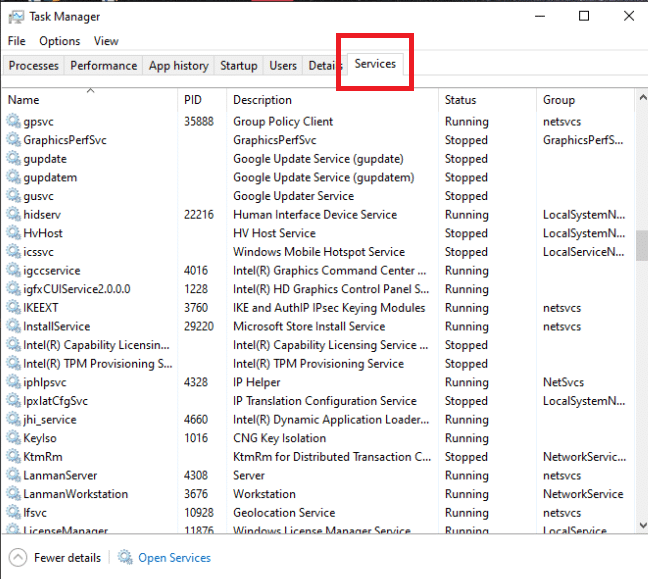
3. Prüfen Sie, ob es läuft; Ist dies nicht der Fall, klicken Sie mit der rechten Maustaste darauf und wählen Sie Start .
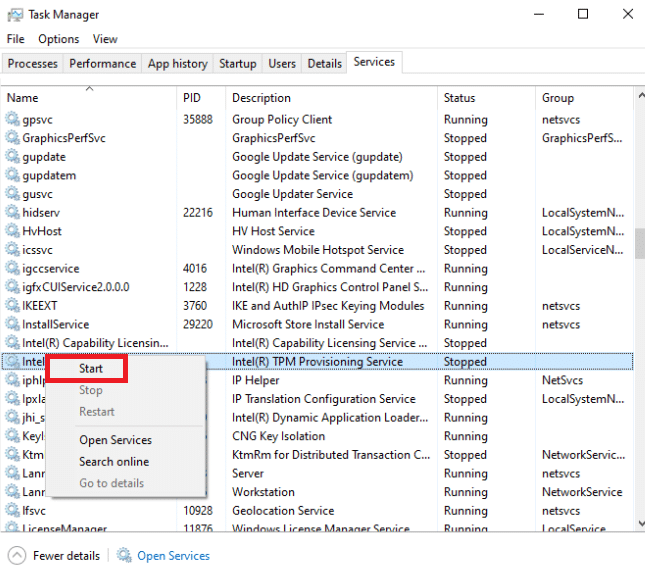
4. Schließen Sie den Task-Manager , nachdem Sie Ihre Änderungen gespeichert haben.
Lesen Sie auch: Fix Die Active Directory-Domänendienste sind derzeit nicht verfügbar
Methode 2: Startstatus ändern
Wenn das Problem weiterhin besteht, dass der Intel RST-Dienst unter Windows 10 nicht ausgeführt wird, sollten Sie versuchen, den Startstatus der App zu ändern. Eine Bewerbung kann auf verschiedene Weise beginnen. Es kann sich um einen automatisierten verzögerten Zustand, einen manuellen Zustand oder etwas ganz anderes handeln. Wir setzen den Status auf automatisch, was bedeutet, dass die Intel Rapid Storage Technology automatisch gestartet wird, wenn der Computer hochfährt. Es ist erwähnenswert, dass möglicherweise Administratorrechte erforderlich sind, damit diese Strategie funktioniert. Das ist wie man es macht:
1. Drücken Sie gleichzeitig die Tasten Windows + R , um das Dialogfeld Ausführen zu öffnen.
2. Geben Sie services.msc ein und klicken Sie auf OK , um die Dienste- App zu öffnen.
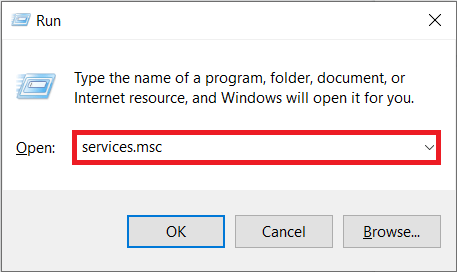
3 Suchen Sie im Dienstfenster nach Intel Rapid Storage Technology und doppelklicken Sie darauf, um seine Eigenschaften anzuzeigen.
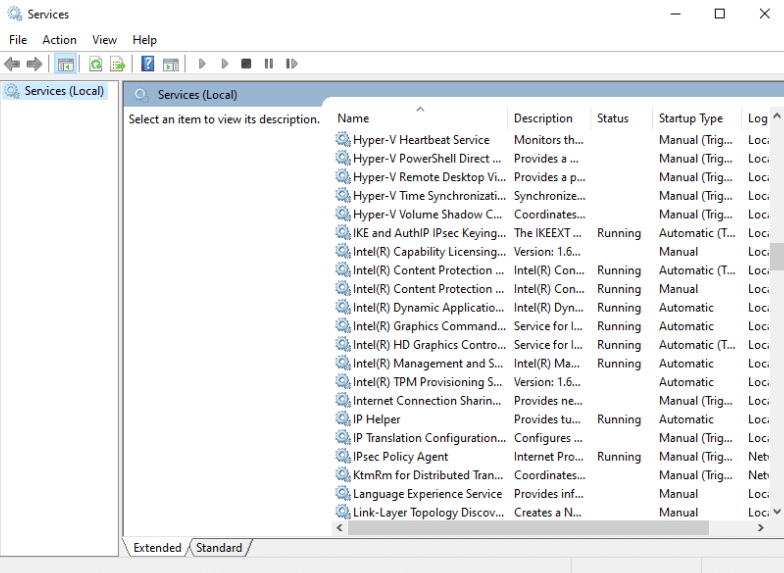
4. Ändern Sie auf der Registerkarte Allgemein den Starttyp von Automatisch (Verzögerter Start) in Automatisch .
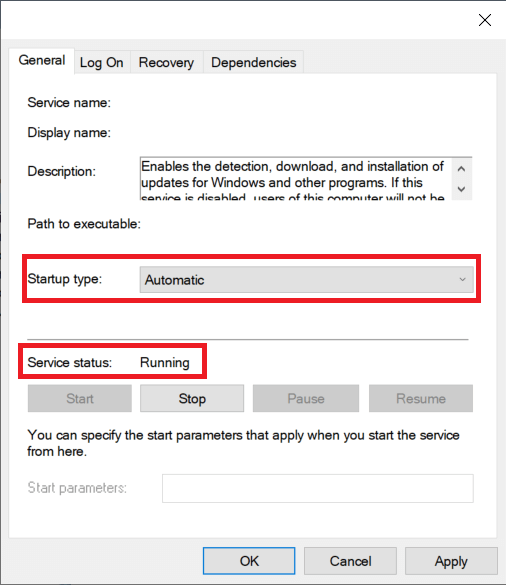
5. Klicken Sie auf Anwenden und OK , um Ihre Änderungen zu speichern.
6. Starten Sie Ihren Computer neu, um zu sehen, ob das Problem, dass der Intel RST-Dienst nicht ausgeführt wird, behoben wurde.

Lesen Sie auch: Was ist der Google Chrome-Höhendienst?
Methode 3: Intel RST-Treiber neu installieren
Wenn keiner der oben genannten Ansätze funktioniert hat, um das Problem „Intel RST-Dienst läuft nicht unter Windows 10“ zu lösen, sollten Sie versuchen, den Intel RST-Treiber zu aktualisieren. Wir können versuchen, Ihren Laufwerkstreiber zu löschen und dann den Standardtreiber zu installieren, bevor wir ihn aktualisieren, damit der vorhandene Treiber, falls er fehlerhaft ist, deinstalliert werden kann. Bitte beachten Sie, dass diese Lösung eine aktive Internetverbindung erfordert.
1. Drücken Sie die Windows-Taste , geben Sie Geräte-Manager ein und klicken Sie auf Öffnen .
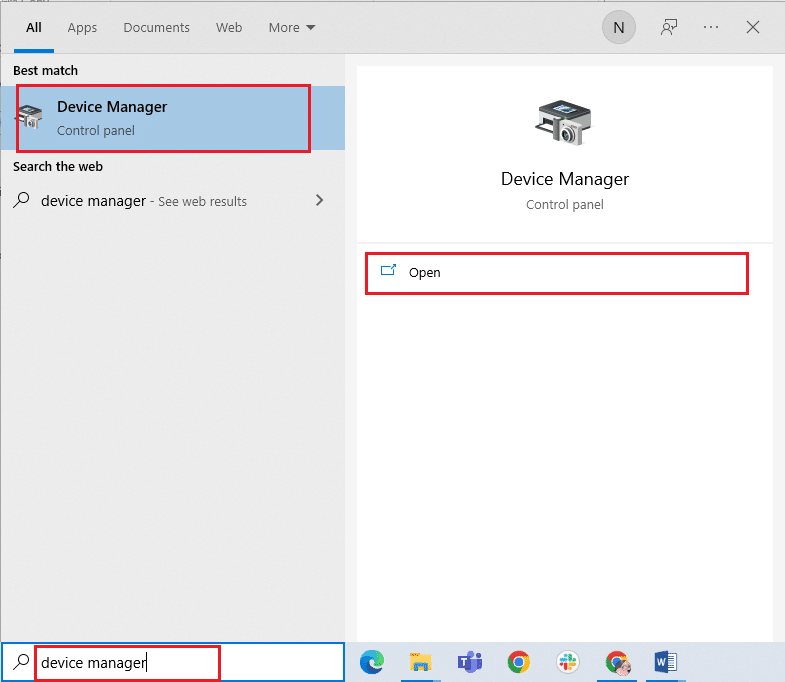
2. Öffnen Sie die Unterkategorie Festplattentreiber, sobald Sie sich in der Geräteverwaltung befinden.
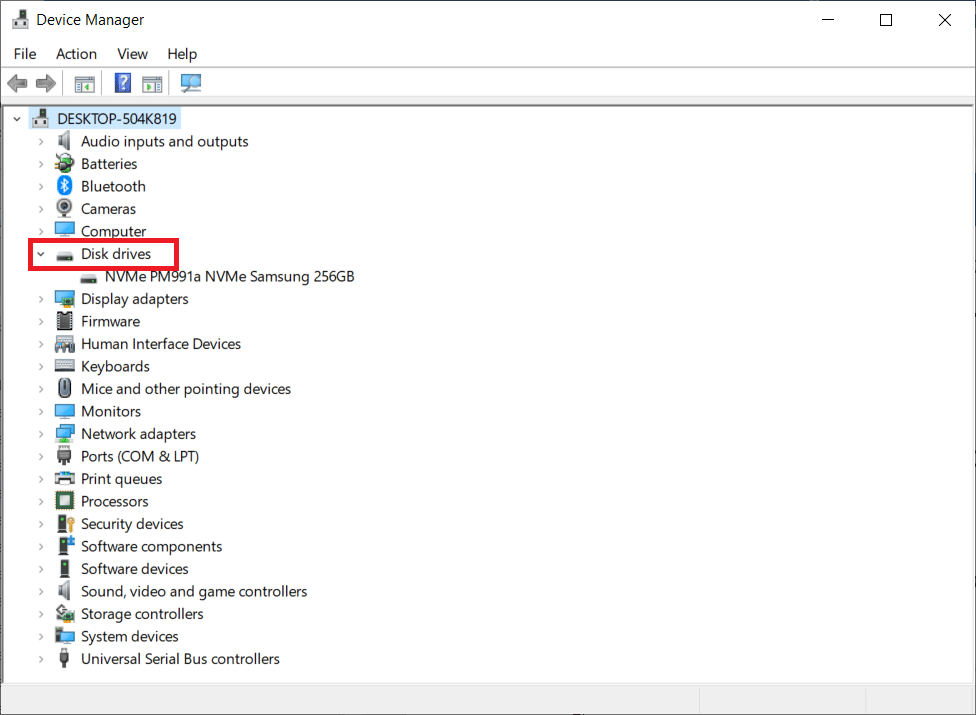
3. Suchen Sie die Intel Rapid Storage Technology unterstützende Plattform und wählen Sie Gerät deinstallieren aus dem Kontextmenü.
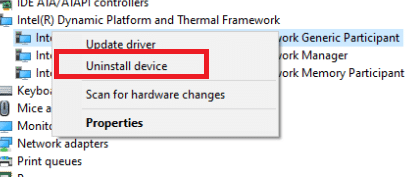
4. Wählen Sie Nach geänderter Hardware suchen aus dem Kontextmenü einer beliebigen leeren Stelle. An dieser Stelle werden die Standardtreiber installiert.
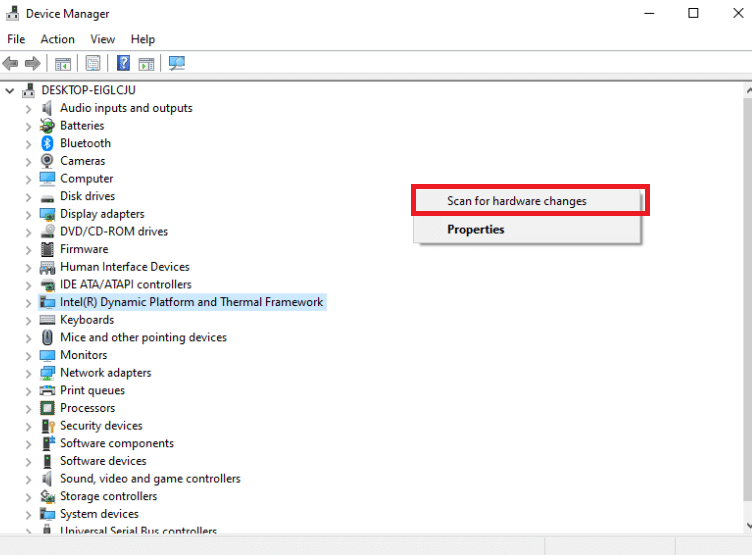
5. Gehen Sie dann zur Download-Seite der Intel-Treiber. Suchen Sie im Dialogfeld nach Intel rapid und wählen Sie Intel Rapid Storage Technology (IntelRST) aus den Ergebnissen aus.
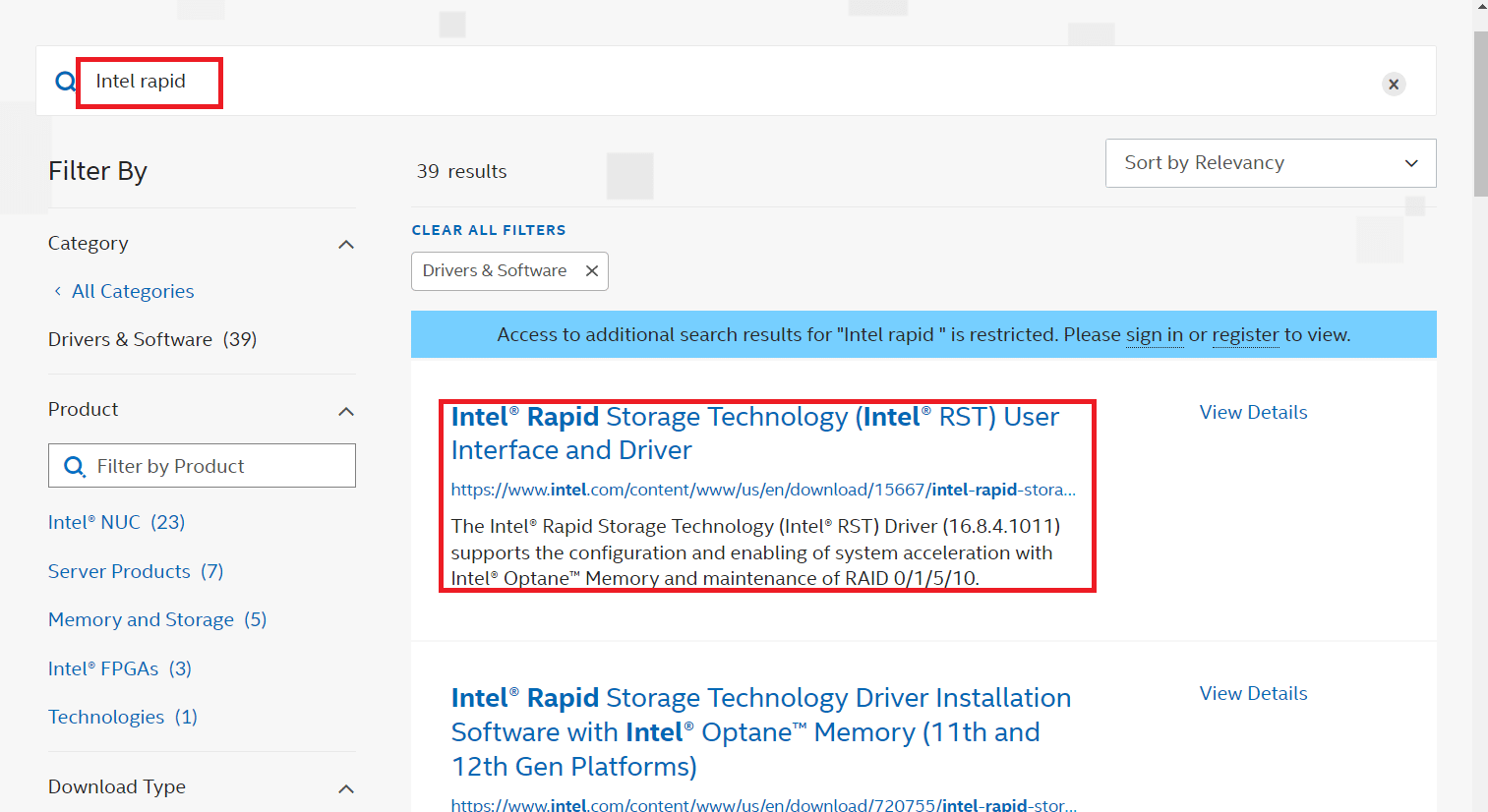
6. Laden Sie die ausführbare Datei SetupRST.exe aus der Liste der Treiberoptionen herunter.
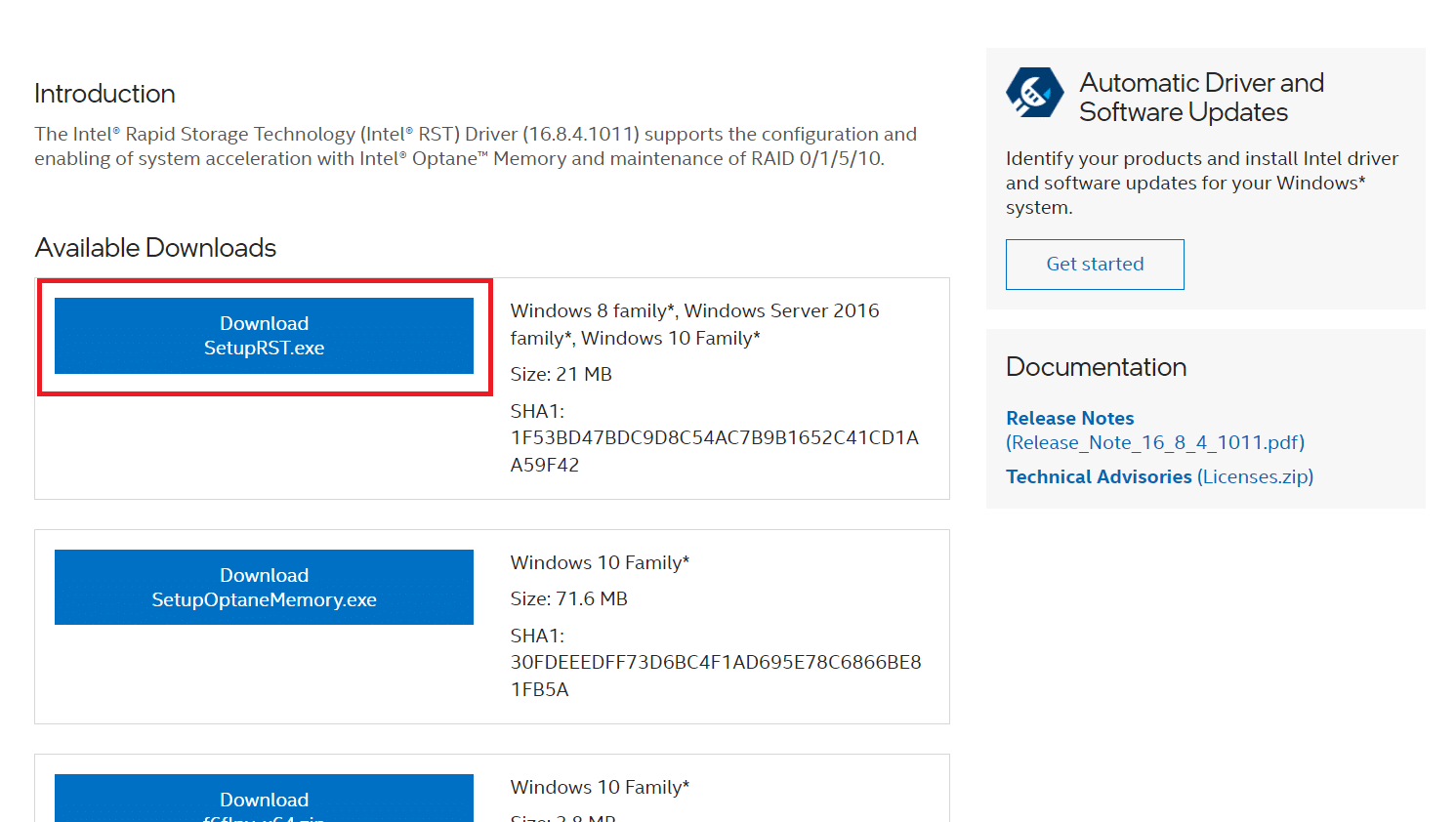
7. Führen Sie die ausführbare Datei aus, nachdem Sie sie an einem geeigneten Ort gespeichert haben.
8. Starten Sie schließlich Ihren PC nach der Installation des Programms neu, um zu sehen, ob das Problem „Intel RST-Dienst wird nicht ausgeführt“ behoben wurde.
Lesen Sie auch: So überprüfen Sie die Intel-Prozessorgeneration von Laptops
Methode 4: Aktualisieren Sie den Intel RST-Treiber
Sie können den RST-Treiber selbst installieren, indem Sie ihn von der offiziellen Website herunterladen. So gehen Sie vor.
1. Gehen Sie zur Seite Intel Software Download Center und geben Sie RST in das Suchfeld ein.
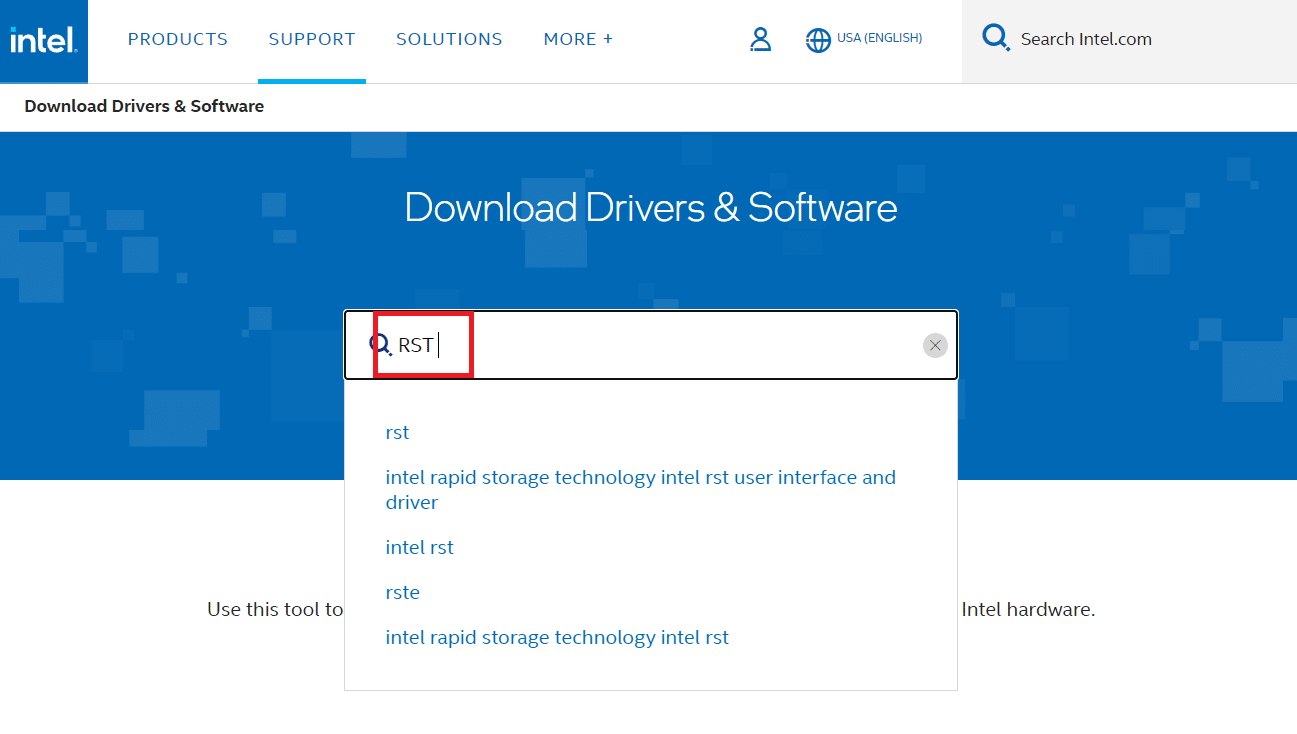
2. Rufen Sie die Download-Website für RST-Treiber auf und laden Sie die richtigen und neuesten Treiber herunter.
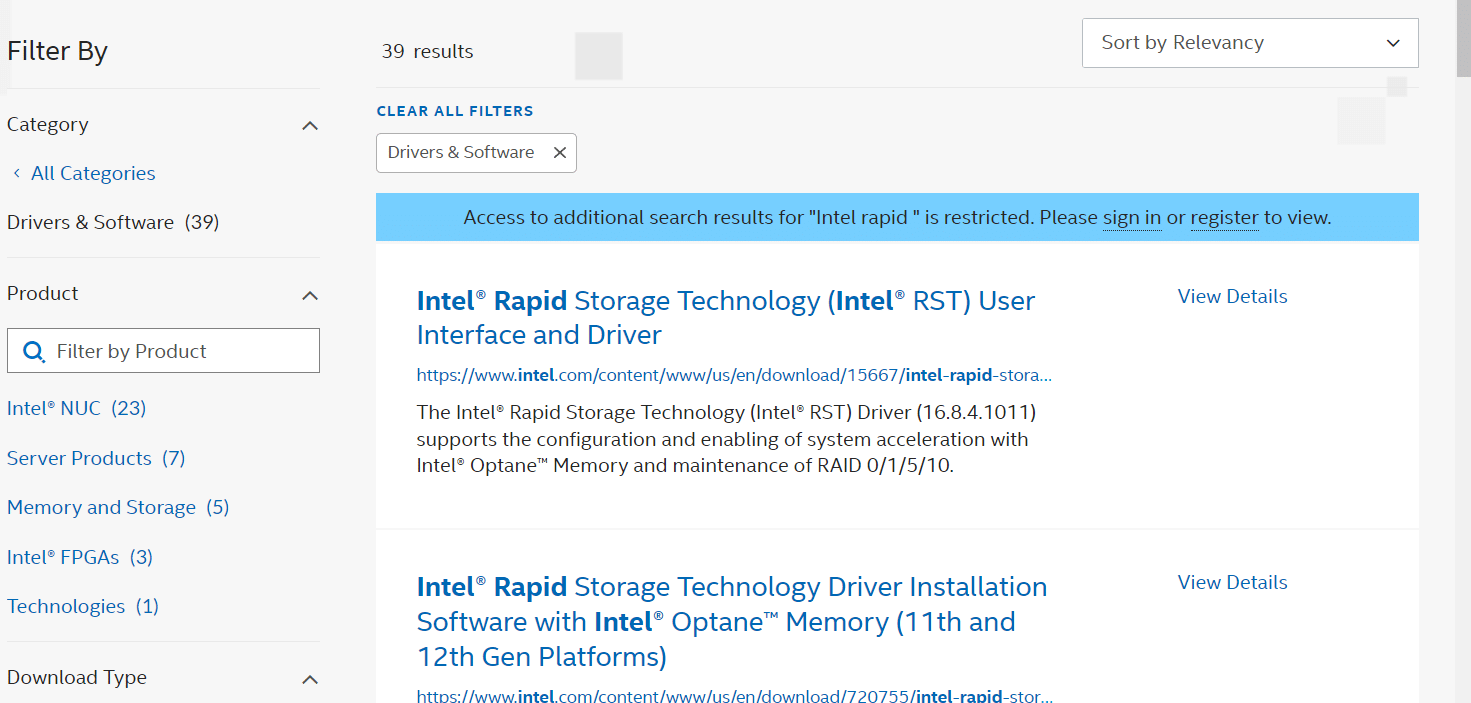
3. Um die Treiber auf Ihrem Computer zu installieren, öffnen Sie die heruntergeladenen Dateien und befolgen Sie die Anweisungen auf dem Bildschirm.
Häufig gestellte Fragen (FAQs)
Q1. Ist es notwendig, den Intel RST-Dienst zu verwenden?
Antwort: Ja , der Dienst „Intel Rapid Storage Technology“ ist für überragende SSD- und PC-Leistung erforderlich. Die Speicherverwaltung kann die Gesamtleistung Ihres PCs verringern, wenn Sie sie nicht haben.
Q2. Was ist der Zweck von Intel RST?
Antwort: Die Intel Smart Response Technology ist eine Funktion der Intel Rapid Storage Technology, die Ihre am häufigsten verwendeten Apps und Daten erkennt und auf einer Hochleistungs-SSD speichert und Ihnen gleichzeitig vollen Zugriff auf eine Festplatte mit enormem Speicherplatz (HDD) bietet.
Empfohlen:
- Welche Geschäfte akzeptieren Samsung Pay?
- Beheben Sie den Yahoo Mail-Fehler 0x8019019a
- Beheben Sie die von einer anderen App verwendete Kamera in Windows 10
- Beheben Sie den Bluetooth-Treiberfehler in Windows 10
Wir hoffen, dass Sie diese Informationen nützlich fanden und dass Sie herausfinden konnten, wie der Intel RST-Dienst unter Windows 10 nicht ausgeführt wird . Bitte teilen Sie uns mit, welche Technik für Sie am vorteilhaftesten war. Wenn Sie Fragen oder Anmerkungen haben, verwenden Sie bitte das untenstehende Formular.
